
今日最も広く使用されているグローバル メッセージング アプリケーションである WhatsApp で友人と話したり、チームと会話したりするときに、言葉が障壁にならないようにしてください。 WhatsApp メッセージの翻訳は思ったより簡単です ここではいくつかの方法を説明します からのチャットを自動的に翻訳します WhatsApp; だから読み続けてください。
WhatsAppチャットを翻訳するにはどうすればよいですか?
あなたは確かに疑問に思いました WhatsApp メッセージを翻訳するにはどうすればよいですか? 迅速に行うことは可能ですか? 答えは「はい」です。WhatsApp にはまだメッセージ翻訳用のネイティブ機能がありませんが、頭を悩ませることなく他の方法で翻訳することは可能です。
多くの方法、特に非公式のアプリケーションが考えられるという事実にもかかわらず、この投稿では説明します WhatsApp メッセージを自動的に翻訳する 2 つの最良の方法: Gboard と Google 翻訳を使用します。
このようにして、メッセージをコピーして翻訳ツールに貼り付ける必要がなくなり、時間を無駄にし、会話が少し同期しなくなる不必要な複雑さを回避できます.
Google 翻訳を使用して WhatsApp メッセージを自動的に翻訳する
Android または iOS の任意のデバイスにインストールできる最も一般的で信頼性の高いツールは、Google 翻訳または Google 翻訳です。; さらに、インストールすると、Messenger などの他のメッセージング プラットフォームでも動作します。
Google 翻訳の使用を開始するには、いくつかの手順が必要です。

- Play ストアまたは App Store から Google 翻訳をインストールします。、デバイスのオペレーティング システムによって異なります。
- アプリを開く Google翻訳.
- アイコンをクリック メニュー.
- オプション«を選択しますコンフィギュレーション"
- 利用可能なオプションから « を選択しますタップして翻訳"
- ボタンをクリックしてください有効にする» Google 翻訳が許可されているすべてのアプリケーションで Google 翻訳を有効にしておく。
これらの手順により、デバイスでトランスレータを使用できるようになります。 ために Google翻訳でwhatsappメッセージを翻訳する. ちょうど赤ちゃん:
- WhatsAppを開きます。
- 翻訳したいメッセージを長押しして、コピーアイコンをクリックします。 これにより、翻訳アイコンが表示されます。
- 翻訳アイコンをクリックします。 デフォルトでは英語に翻訳されますが、いつでも言語を変更できます。
この単純なアクションで、翻訳されたメッセージ、つまりクリップボードにコピーされたメッセージが表示されます。 翻訳するメッセージごとにこの操作を繰り返します。
Gboard を使用して WhatsApp メッセージを自動的に翻訳する
WhatsApp メッセージを翻訳するさらに簡単な方法は、Gboard アプリを使用することです。. Gboard は Google スイートの公式キーボードであり、Android デバイスと iOS デバイスの両方で 100 を超える言語で WhatsApp メッセージを自動的に翻訳できます。
Gboard は、今日のほとんどの Android スマートフォンにプリインストールされているデフォルトのキーボードです。、しかし、お使いの携帯電話にそれがない場合は、最初に行うこと Gboard で WhatsApp チャットを簡単に翻訳 それをインストールして構成することです。 これを行うには、次のことを行う必要があります。
- Play ストアまたは App Store から Gboard をインストールします、デバイスのオペレーティング システムによって異なります。
- 電話の設定で、 Gboard をデフォルトのキーボードまたは入力方法として設定する.
Gboard で WhatsApp メッセージの翻訳を開始するには、次のことを行う必要があります。
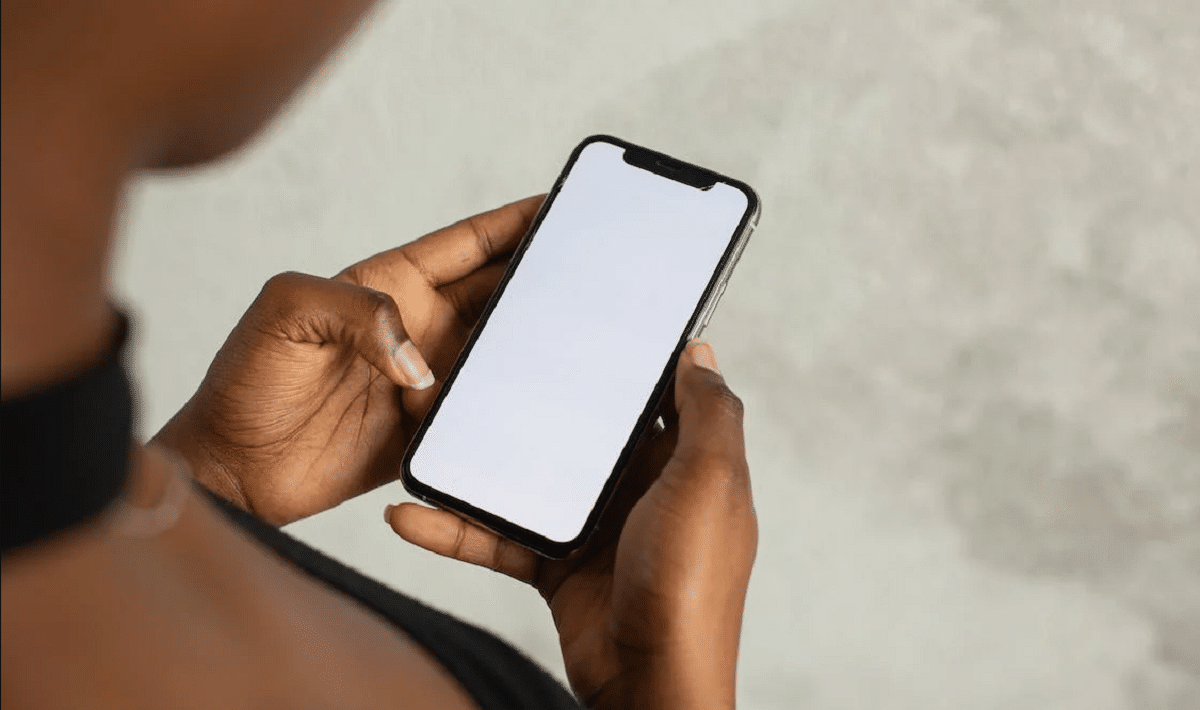
- WhatsAppを開き、チャットを選択します 翻訳するメッセージはどこにありますか。
- 翻訳するメッセージを選択してクリップボードにコピーします.
- Gboard を開く テキスト フィールドをタッチして横にある小さな矢印を選択すると、さらにオプションが表示されます。
- メニューオプションをクリックします (XNUMX点)。
- 「翻訳」オプションを選択します. 「翻訳するにはここに入力してください」というテキストボックスが表示されるので、そこに翻訳したいメッセージを貼り付けます。
これにより、メッセージは自動的にデフォルト言語 (英語) に翻訳されて表示されます。 ただし、目的の言語を選択するオプションがあります。 翻訳するメッセージごとにこのプロセスを繰り返します。
これは、これまで存在する最速の WhatsApp メッセージ翻訳方法です。 翻訳を取得するためにアプリを切り替える必要がないからです。
別の言語でメッセージを送信する場合は、手順 3、4、および 5 に従います。 ただし、クリップボードからテキストをコピーする代わりに、「翻訳するにはここに入力してください」というテキスト ボックスに、翻訳したいものすべてを書き込んでください。 これにより、自動的に翻訳されたメッセージが表示され、必要に応じて送信するだけです。
結論として
言語は、他の言語を話す友人や同僚とのコミュニケーションの障壁ではなくなります。 WhatsApp メッセージを翻訳する 適切なツールがあれば、自動的に非常に簡単です。
Gboard と Google 翻訳は、Android と iOS の両方で WhatsApp メッセージを翻訳する最も簡単な 2 つの方法です. WhatsAppにはネイティブの翻訳機能がないことは事実ですが、この投稿で説明したことを使用すると、WhatsAppメッセージを簡単に翻訳できます. のユーザーに注意する必要があります。 Google Pixel 6 トップ 機能を持っている Google ライブ翻訳 ボタンを押すだけで、必要なものが翻訳されます。 しかし、これはほとんどのユーザーにはあまり一般的ではありません。